Operativni sistem Windows 10 poseduje integrisanu mogućnost snimanja ekrana, što predstavlja unapređenje u odnosu na klasičnu Print Screen funkciju. Iako je brža od alata za isecanje, koji nudi više mogućnosti, zaostaje za funkcionalnošću koju pruža macOS. Naime, macOS omogućava čuvanje snimaka ekrana u popularnim formatima poput PNG i JPEG, dok Windows 10 ne pruža takve opcije. Windows 10 automatski numeriše snimke ekrana i dozvoljava promenu lokacije njihovog čuvanja. Međutim, postoji još jedna korisna funkcija: resetovanje numeracije snimaka ekrana. Kada napravite veći broj snimaka, numeracija može postati prilično visoka, ali je moguće resetovati je pomoću Windows registra.
Priprema foldera za snimke ekrana
Pre nego što resetujete numeraciju snimaka ekrana, važno je da folder u kojem se čuvaju bude prazan. Windows 10, pri numerisanju snimaka, koristi format „Snimak ekrana (1)“, „Snimak ekrana (2)“, i tako dalje. Ako u folderu već postoje fajlovi sa istim imenima, resetovanje numeracije neće biti moguće. Stoga, premestite postojeće snimke ekrana na drugu lokaciju ili ih obrišite pre nastavka.
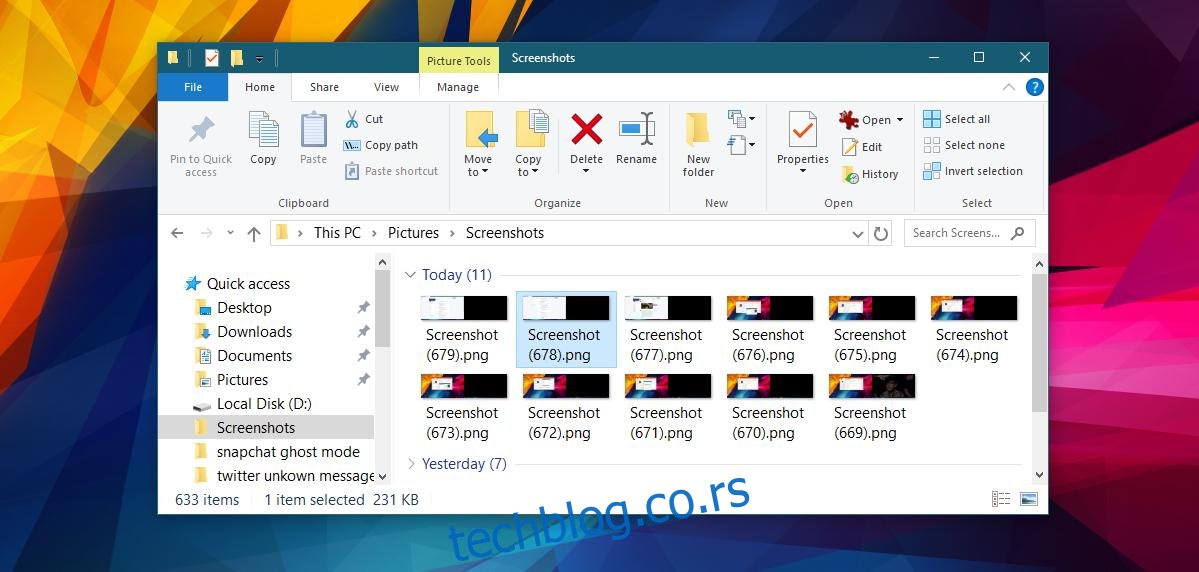
Resetovanje numerisanja snimaka ekrana
Da biste izmenili Windows registar, potrebna su vam administratorska prava. Otvorite Windows registar i navigirajte do sledeće lokacije:
HKEY_CURRENT_USERSoftwareMicrosoftWindowsCurrentVersionExplorer
Pronađite ključ pod nazivom ScreenshotIndex. Na kraju naziva ključa nalazi se broj koji predstavlja trenutnu numeraciju vaših snimaka ekrana. Dvaput kliknite na ovaj ključ i promenite njegovu vrednost na 1.

To je sve što je potrebno. Nakon resetovanja, sledeći snimak ekrana će ponovo biti numerisan sa 1.

Ukoliko u folderu sa snimcima ekrana i dalje postoje stari snimci, Windows će preskočiti brojeve koji im odgovaraju kada dođe do njih. Numerisanje snimaka ekrana možete resetovati onoliko puta koliko želite, pod uslovom da u folderu ne postoje slike sa istim brojevima.
Ovo su jedine mogućnosti podešavanja snimaka ekrana u Windows 10. Trenutno, postoji samo jedan format za čuvanje snimaka: PNG. Promena formata u JPEG nije moguća. Alat za isecanje je jedina druga integrisana opcija, osim korišćenja Print Screen funkcije i čuvanja fajlova u BMP ili JPEG formatu.
S druge strane, s obzirom na to da Windows nije dugo imao ovu opciju, razvijen je veliki broj aplikacija drugih proizvođača koje popunjavaju ovu prazninu.